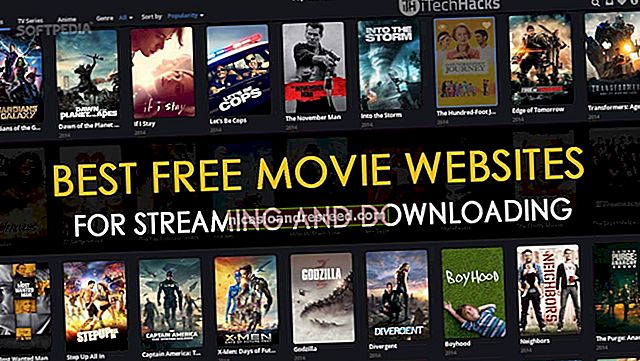Kuidas tuvastada laulu mis tahes nutitelefonis, arvutis või tahvelarvutis

Mida see lugu praegu mängib? Ühel hetkel oli teie parim panus loota, et teie sõber teab - või proovida kuulata sõnu ja otsida neid. Nüüd saate lasta telefonil, tahvelarvutil või arvutil seda kuulata. See kõik on sisse ehitatud kaasaegsesse opsüsteemi.
Shazam oli rakendus, mis tõi laulu tuvastamise massideni ja see on endiselt saadaval tänapäevastes nutitelefonides ja tahvelarvutites. Kuid tegelikult ei vajata Shazami enam. Ehkki need ei tee seda ilmseks, suudavad hääle assistendid, nagu Siri, Google Now ja Cortana, kõik laulud tuvastada.
iPhone ja iPad
IOS-iga seadmetes suudab Siri enamiku lugusid tuvastada. Seda funktsiooni toetab Shazam, ehkki selle kasutamiseks pole vaja eraldi installitud Shazami rakendust.
Alustamiseks avage Siri, vajutades pikalt nuppu Kodu - või öelge lihtsalt „Hei, Siri”, kui see funktsioon on lubatud. Öelge midagi sellist: "Mis lugu mängib?" või „Nimetage see lugu”. Siri kuulab laulu ja tuvastab selle teie jaoks.
SEOTUD:Vaadake, kuidas kasutada Sirit, käepärast iPhone'i abimeest

Siri pakub nuppu „Osta“, mis võimaldab teil lugu iTunes'is osta, kuid saate ka lihtsalt märkida loo esitaja ja nime ning seejärel leida selle mõnest muust teenusest.

SEOTUD:Siriri abil tuvastatud laulude loendi kuvamine
Ja kui soovite leida juba Siriga tuvastatud laulude loendi, minge lihtsalt iTunes Store'i.
Android
Google lõi laulu tuvastamise Androidi Google'i otsingu rakendusse. Väidetavalt osa teenusest Google Now on laulude tuvastamine üks paljudest „OK Google” häälkäsklustest, mida saate Androidis kasutada.
SEOTUD:Google Now seadistamine ja kasutamine Androidis
Loo tuvastamiseks võite lihtsalt öelda „OK Google, mis see laul on?” - tingimusel et funktsioon OK Google on lubatud. Kui ei, puudutage avakuva ülaosas otsinguribal olevat mikrofoni ja öelge „Mis see laul on?”

Kui teil on Shazami rakendus installitud, pakub Google ka otseteed „Okei Google, Shazam see laul”. See avab kohe Shazami rakenduse, selle asemel, et kasutada Google'i enda laulude tuvastamise funktsiooni.
Windows 10
Windows 10-s saate laulude tuvastamiseks kasutada Cortanat. Avage Cortana (või öelge "Hei Cortana", kui see on lubatud) ja öelge siis "Mis see laul on?" Cortana kuulab teie seadme mikrofoni abil muusikat ja tuvastab selle siis teie jaoks.
Sel viisil saate isegi oma arvutis esitatavaid lugusid tuvastada - lihtsalt veenduge, et te ei kuulaks kõrvaklappe ja seadme mikrofon võtab heli kõlaritest üles.

See peaks toimima samamoodi Windows Phone 8.1 telefonides ja Windows 10 telefonides, mis sisaldavad ka Cortanat. See töötab isegi Androidi ja iOS-i jaoks mõeldud Cortana rakendusega.
macOS X
Nüüd, kui Siri on osa macOS X-ist, saate teda kasutada laulude tuvastamiseks nagu iPhone'is ja iPadis.
Avage Siri - või öelge lihtsalt "Hei, Siri", kui see funktsioon on lubatud. Öelge midagi sellist: "Mis lugu mängib?" või „Nimetage see lugu”. Siri kuulab laulu ja tuvastab selle teie jaoks.

Täpselt nagu iOS-i seadmetes, on ka Siri toiteallikaks Shazam. Kui teil on installitud Shazam, saate kohe Shazami rakenduses loo juurde hüpata, kuid Siri laulu tuvastamise kasutamiseks ei pea teil olema rakendust Shazam.
Windows 7, Linux, Chrome OS ja muu veebibrauseriga
Midomi.com on veebipõhine tööriist, mille pakub SoundHound - Shazami konkurent. See on kõige lähemal Shazami veebipõhisele versioonile.
See tööriist annab teile käsu konkreetset lugu "laulda või ümiseda", kuid te ei pea seda tegema. Esitage oma arvuti mikrofoni jaoks tegelik lugu ja see tuvastab loo.
Nagu ülalnimetatud tööriistade puhul, suudab Midomo ka teie arvuti kõlaritest kostva heli üles võtta, nii et saate selle abil arvutis ise esitatava loo tuvastada.

SEOTUD:Kuidas otsida Google'ist nagu proff: 11 nippi, mida peate teadma
Ilmselt sõltub loo tuvastamine selle loo sobitamisest, millele kuulate selle salvestatud loo sõrmejälge kuskil andmebaasis. Üldiselt ei toimi see otse esitatavate lugudega ja see ei pruugi lugude korral töötada, kui ümberringi on palju muud müra. Kui kuulete mõnda lauluteksti, teeb nende lihtsalt ühendamine Google'i või mõne muu otsingumootoriga imesid. Proovige lisada sõnad jutumärkidesse, et leida lehti, mis sisaldavad just neid konkreetseid fraase. Loodetavasti leiate selle konkreetse lauluga seotud tekstilehed.
Pildikrediit: brett Jordaania Flickris